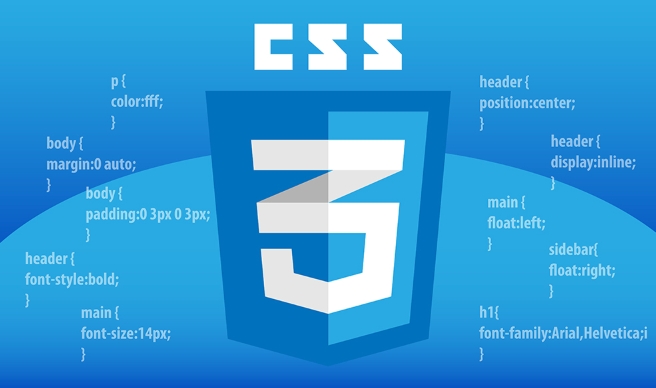HTML如何插入图片?手把手教你用img标签搞定图片展示
一分耕耘,一分收获!既然打开了这篇文章《HTML怎么插入图片?img标签的src和alt属性详解》,就坚持看下去吧!文中内容包含等等知识点...希望你能在阅读本文后,能真真实实学到知识或者帮你解决心中的疑惑,也欢迎大佬或者新人朋友们多留言评论,多给建议!谢谢!
在网页开发中,插入图片的关键是使用标签并正确设置其属性。首先,必须通过src属性指定图片路径,可以是相对路径、绝对路径或外部URL;其次,alt属性用于提供替代文本,既帮助视障用户理解内容,也有利于SEO优化;此外,需注意图片格式的选择如JPG、PNG、SVG等,根据需求控制图片尺寸,并确保路径正确以避免加载失败,最后还应优化图片性能,如压缩体积和使用现代格式WebP,以提升页面加载速度和用户体验。

在网页开发中,插入图片是展示内容的重要方式之一。HTML 提供了
![]()
要插入一张图片,最常用的方式就是使用 src 和 alt 两个关键属性。基本写法如下:
<img src="image.jpg" alt="图片描述">
其中 src 指定了图片的路径,可以是本地文件路径或网络地址;alt 是图片无法加载时显示的替代文字,也用于屏幕阅读器辅助访问。
src 属性:指定图片来源
src 是
比如:
- 相对路径:
src="images/photo.jpg"(相对于当前 HTML 文件的位置) - 绝对路径:
src="/project/images/photo.jpg"(从网站根目录开始) - 外部链接:
src="https://example.com/photo.jpg"
注意路径是否正确,否则图片会加载失败。如果页面部署后发现图片不显示,第一反应应该是检查 src 路径有没有写错。
alt 属性:提供备用信息
alt 属性的作用是当图片无法加载时,显示一段替代文本。这段文字对 SEO 和无障碍访问也很重要。
例如:
<img src="logo.png" alt="公司品牌标志">
如果用户使用屏幕阅读器,alt 内容会被朗读出来,帮助视障人士理解图片含义。所以不要偷懒写成 "1" 或者留空,尽量写清楚图片的内容。
另外,搜索引擎也会通过 alt 文本来理解图片主题,适当加入关键词有助于提升网页排名,但不要堆砌关键词。
常见问题和注意事项
图片格式选择
网页中常用的图片格式包括 JPG、PNG、GIF、SVG 等。JPG 适合照片类大图,PNG 支持透明背景,SVG 适合图标和矢量图形。图片大小控制
可以通过width和height属性设置图片尺寸,也可以用 CSS 控制。建议设置宽高,避免页面布局因为图片加载而抖动。图片路径错误
图片不显示多数是因为路径写错了。检查路径是否正确、文件是否存在、大小写是否匹配(尤其在服务器上)。性能优化
图片太大会影响加载速度。可以在上传前压缩图片,或者使用现代格式如 WebP,既能保持质量又减小体积。
基本上就这些。虽然
以上就是本文的全部内容了,是否有顺利帮助你解决问题?若是能给你带来学习上的帮助,请大家多多支持golang学习网!更多关于文章的相关知识,也可关注golang学习网公众号。
 PHP契约编程怎么玩?实现方法大公开
PHP契约编程怎么玩?实现方法大公开
- 上一篇
- PHP契约编程怎么玩?实现方法大公开
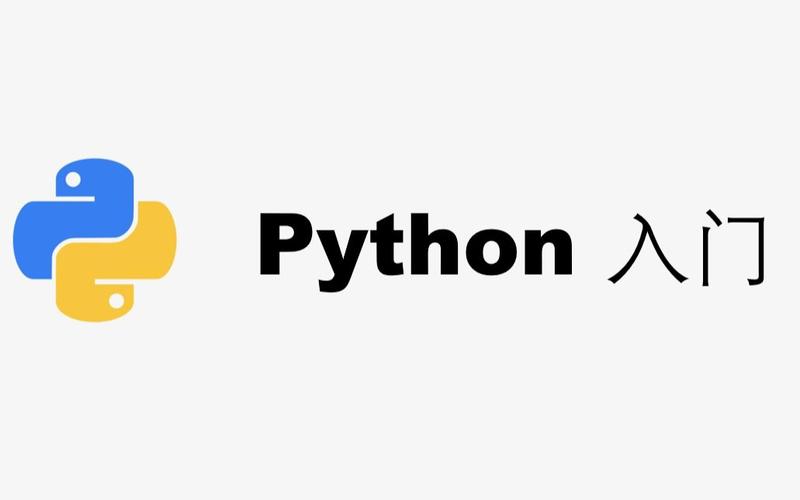
- 下一篇
- Python中的str是什么?手把手教你搞定字符串类型
-
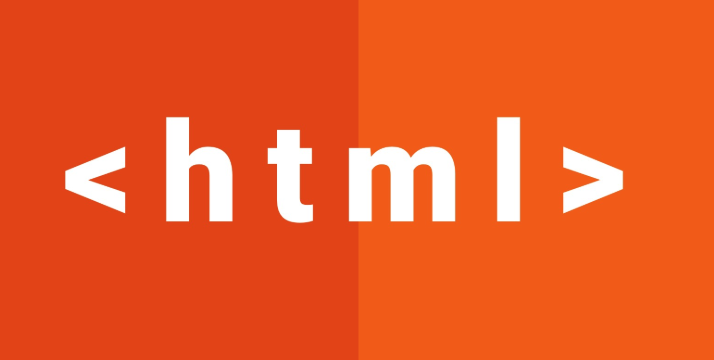
- 文章 · 前端 | 13分钟前 |
- 标签用于放置与页面内容相关但可独立展示的信息,如侧边栏、广告、引用、相关链接等,有助于提升页面可访问性和语义化,便于搜索引擎和屏幕阅读器识别内容结构。
- 220浏览 收藏
-
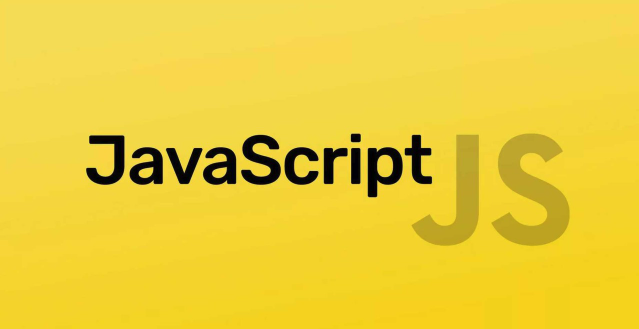
- 文章 · 前端 | 20分钟前 |
- AOP面向切面编程详解与应用
- 260浏览 收藏
-
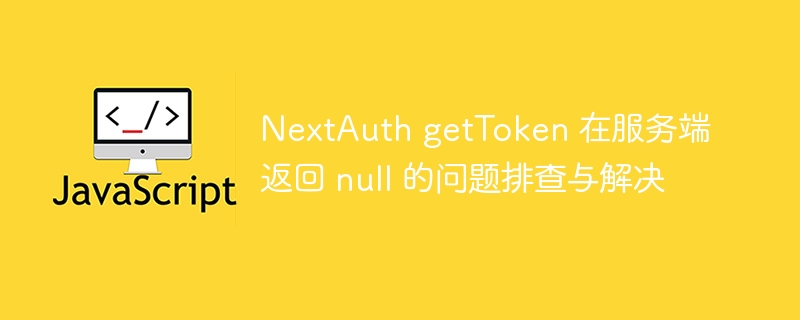
- 文章 · 前端 | 26分钟前 |
- NextAuthgetToken服务端返回null解决方法
- 282浏览 收藏
-
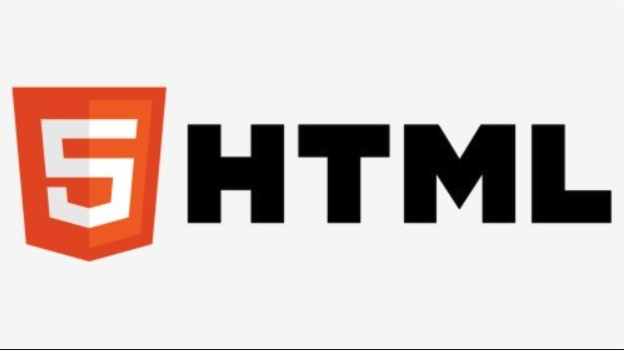
- 文章 · 前端 | 35分钟前 |
- HTML5离线应用实现与Manifest使用教程
- 478浏览 收藏
-

- 文章 · 前端 | 48分钟前 |
- JavaScript电商价格计算错误修复指南
- 411浏览 收藏
-
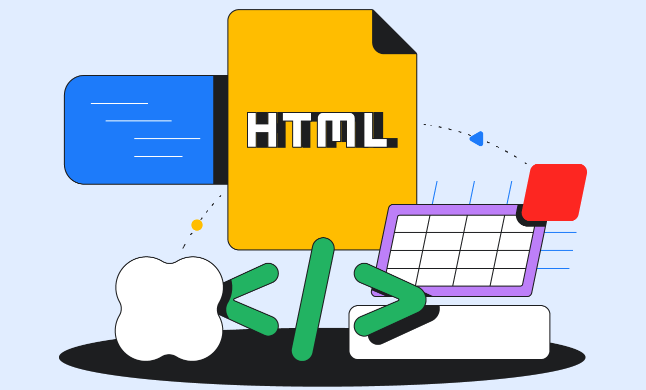
- 文章 · 前端 | 51分钟前 | html HTML5
- HTML与HTML5区别全解析
- 336浏览 收藏
-

- 文章 · 前端 | 1小时前 |
- 事件循环任务优先级解析
- 495浏览 收藏
-

- 文章 · 前端 | 1小时前 |
- HTML网格布局怎么用?Grid与Flexbox区别解析
- 398浏览 收藏
-
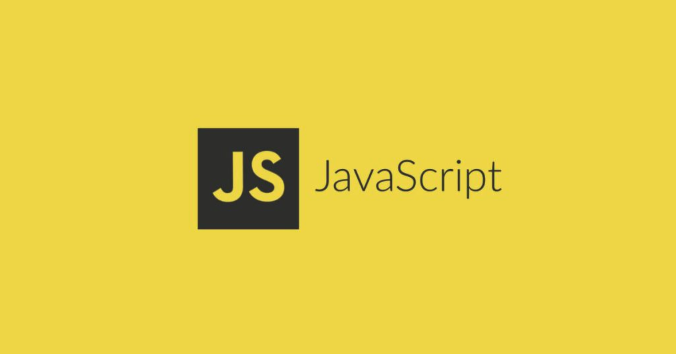
- 文章 · 前端 | 2小时前 |
- JSBigInt类型使用全攻略
- 340浏览 收藏
-

- 文章 · 前端 | 2小时前 |
- JavaScript日历显示问题修复技巧
- 198浏览 收藏
-

- 前端进阶之JavaScript设计模式
- 设计模式是开发人员在软件开发过程中面临一般问题时的解决方案,代表了最佳的实践。本课程的主打内容包括JS常见设计模式以及具体应用场景,打造一站式知识长龙服务,适合有JS基础的同学学习。
- 543次学习
-

- GO语言核心编程课程
- 本课程采用真实案例,全面具体可落地,从理论到实践,一步一步将GO核心编程技术、编程思想、底层实现融会贯通,使学习者贴近时代脉搏,做IT互联网时代的弄潮儿。
- 514次学习
-

- 简单聊聊mysql8与网络通信
- 如有问题加微信:Le-studyg;在课程中,我们将首先介绍MySQL8的新特性,包括性能优化、安全增强、新数据类型等,帮助学生快速熟悉MySQL8的最新功能。接着,我们将深入解析MySQL的网络通信机制,包括协议、连接管理、数据传输等,让
- 499次学习
-

- JavaScript正则表达式基础与实战
- 在任何一门编程语言中,正则表达式,都是一项重要的知识,它提供了高效的字符串匹配与捕获机制,可以极大的简化程序设计。
- 487次学习
-

- 从零制作响应式网站—Grid布局
- 本系列教程将展示从零制作一个假想的网络科技公司官网,分为导航,轮播,关于我们,成功案例,服务流程,团队介绍,数据部分,公司动态,底部信息等内容区块。网站整体采用CSSGrid布局,支持响应式,有流畅过渡和展现动画。
- 484次学习
-

- AI Mermaid流程图
- SEO AI Mermaid 流程图工具:基于 Mermaid 语法,AI 辅助,自然语言生成流程图,提升可视化创作效率,适用于开发者、产品经理、教育工作者。
- 700次使用
-

- 搜获客【笔记生成器】
- 搜获客笔记生成器,国内首个聚焦小红书医美垂类的AI文案工具。1500万爆款文案库,行业专属算法,助您高效创作合规、引流的医美笔记,提升运营效率,引爆小红书流量!
- 711次使用
-

- iTerms
- iTerms是一款专业的一站式法律AI工作台,提供AI合同审查、AI合同起草及AI法律问答服务。通过智能问答、深度思考与联网检索,助您高效检索法律法规与司法判例,告别传统模板,实现合同一键起草与在线编辑,大幅提升法律事务处理效率。
- 733次使用
-

- TokenPony
- TokenPony是讯盟科技旗下的AI大模型聚合API平台。通过统一接口接入DeepSeek、Kimi、Qwen等主流模型,支持1024K超长上下文,实现零配置、免部署、极速响应与高性价比的AI应用开发,助力专业用户轻松构建智能服务。
- 797次使用
-

- 迅捷AIPPT
- 迅捷AIPPT是一款高效AI智能PPT生成软件,一键智能生成精美演示文稿。内置海量专业模板、多样风格,支持自定义大纲,助您轻松制作高质量PPT,大幅节省时间。
- 688次使用
-
- 优化用户界面体验的秘密武器:CSS开发项目经验大揭秘
- 2023-11-03 501浏览
-
- 使用微信小程序实现图片轮播特效
- 2023-11-21 501浏览
-
- 解析sessionStorage的存储能力与限制
- 2024-01-11 501浏览
-
- 探索冒泡活动对于团队合作的推动力
- 2024-01-13 501浏览
-
- UI设计中为何选择绝对定位的智慧之道
- 2024-02-03 501浏览